Создание базы данных в phpMyAdmin
Главная > Учебник MySQL >
В данной теме рассмотрено создание базы данных в MySQL а также работа с ней. Я рекомендую Вам создать такую БД, как предложено в примерах, потому что в других темах этого учебника мы продолжим с ней работать.
Создание базы данных
Чтобы создать новую базу данных нужно зайти во вкладку «Базы данных» на главной странице программы. В верхней части окна есть меню создания базы данных.
Назовём базу данных mybase, сравнение выберем utf8_general_ci, нажмём кнопку «Создать». БД создана, она отобразилась в списке баз даннных в левой колонке программы. Пока БД пустая, она не содержит ни одной таблицы. После создания БД программа переходит на вкладку «Структура», где можно создать таблицу.
Создание таблицы
На основе того, какая информация будет содержаться в таблице, мы решаем из каких полей она будет состоять. Создадим таблицу пользователей сайта. В ней будут такие поля:
id — уникальный номер пользователя
login — логин для авторизации
pas — пароль
inform — какая-то информация о пользователе
Во вкладке «Структура» создадим новую таблицу:
Называем таблицу users, указываем, что в ней 4 поля, нажимаем кнопку «Вперёд» и переходим на
страницу создания таблицы.
Сначала укажем то, что относится ко всей таблице — тип и сравнение. Эти данные указываются в нижней части страницы.
Тип таблицы выбирете InnoDB. Это основной тип, который используется в MySQL. Сравнение укажите utf8_general_ci.
Имена полей укажите такие, как я предложил, например, имя первого поля должно быть id. Затем ему нужно указать тип.
Типов достаточно много, однако при создании сайтов, в базах данных содержатся обычно тексты и числа. Для каждого из этих видов информации есть несколько типов полей. Для коротких текстов одни типы, для длинных другие. Это сделано для экономии дискового пространства. На практике используются, в основном, такие типы:
INT — для целых чисел
FLOAT — для дробных чисел
VARCHAR — для очень которких текстов
TEXT — для обычных текстов
Если навести указатель мыши на название какого-то типа, то появляется пояснение.
Для поля id выберете тип INT.
Также этому полю нужно установить AUTO_INCREMENT. При установке появится блок с добавлением индекса.
Всё это нужно для того, чтобы в поле автоматически появлялись значения по порядку. При добавлении первой записи в этом поле будет число 1, при добавлении следующей число 2 и так далее. Таким способом каждому пользователю в таблице присваивается уникальный номер.
Следующее поле должно называться login, тип установим VARCHAR. Для этого типа нужно установить максимальную длину строки. Она указывается в следующей колонке. Нет необходимости стараться, чтобы строка была короткой, ведь базы данных и так содержат информацию в компактном формате. Можно указать длину строки с запасом. Укажем 50 символов. Чтобы русские буквы отображались правильно, для поля нужно установить сравнение. Но если Вы указали сравнение всей таблице, то отдельным полям указывать не обязательно.
Следующее поле назовём pas, тип VARCHAR, длина 50 символов.
Следующее поле называется inform, тип TEXT. Длину для этого типа указывать
не нужно. Максимальная длина этого типа 65000 символов. Если предполагается, что в поле может быть текст
большего размера, то нужно использовать другие типы.
Если предполагается, что в поле может быть текст
большего размера, то нужно использовать другие типы.
Когда всё указано, нажмите кнопку «Сохранить». Если Вы всё сделали правильно, то таблица создана. Программа переходит на вкладку «Структура» этой таблицы. Чтобы вернуться к ней в дальнейшем, можно нажать на название своей БД в левой части окна программы. Появится список таблиц в этой БД. Нажав на одну из таблиц, Вы зайдёте во вкладку «Обзор». Пока она пустая, ведь в таблице ещё нет записей. Если перейти во вкладку «Структура», то вы можете увидеть как организована эта таблица, какие в ней есть поля. Их можно поменять местами, изменить или удалить. Также в таблицу можно добавить новые поля.
Добавление записи в таблицу
При выполнении многих действий
программа phpMyAdmin выводит SQL код, с помощью которого совершаются эти действия. Пока на этот код не обращайте
внимания. Рядом с этим кодом может быть
кнопка «Выполнить». Если её нажать, то этот код выполнится ещё раз. То есть,
действие, которое Вы только что сделали, будет повторено.
Чтобы добавить запись, нужно открыть таблицу и войти во вкладку «Вставить».
Откроется страница добавления записи. В колонке «Значение» пишутся значения полей. Значение поля id писать не надо, оно заполняется автоматически. Кроме того, можно не указать значения каких-то других полей. Тогда в этой записи данное поле останется пустым. Заполните значения полей и нажмите кнопку «Вперёд».
Программа перейдёт во вкладку «SQL», в которой должно быть сообщение, о том, что добавлена одна строка, а также код запроса, с помощью которого эта строка добавлена в таблицу. Перейдите во вкладку «Обзор». Вы увидите запись, которая появилась в таблице. Таким же образом можно добавлять другие записи.
Основные действия
с таблицей производятся в двух вкладках. Во вкладке «Структура» можно управлять полями таблицы, а во
вкладке «Обзор» Вы работаете с данными. В ней можно удалить одну или несколько записей, изменить значения.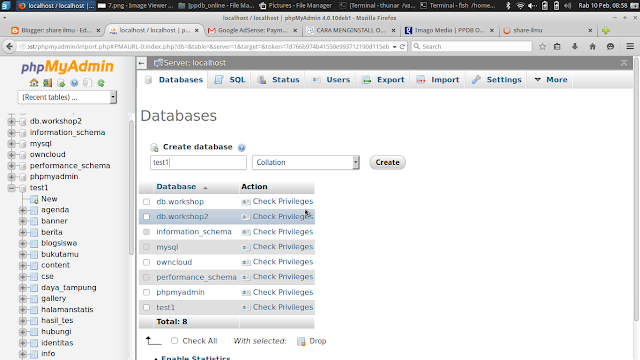 Если на какой-то ячейке сделать двойной щелчёк мыши, то можно редактировать значение этой ячейки. Во вкладке
«Операции» можно осуществить некоторые другие операции с таблицей, в том числе, очистить или удалить её.
Попробуйте добавить в таблицу новые записи.
Если на какой-то ячейке сделать двойной щелчёк мыши, то можно редактировать значение этой ячейки. Во вкладке
«Операции» можно осуществить некоторые другие операции с таблицей, в том числе, очистить или удалить её.
Попробуйте добавить в таблицу новые записи.
Работа в phpMyAdmin | REG.RU
Прежде чем описать работу в phpMyAdmin, мы расскажем, что такое SQL и для чего создавалась MySQL.
Что такое SQL и зачем он нужен
SQL (Structured Query Language) — структурированный язык запросов. Прототип этого языка появился после реляционной алгебры в конце 70-х годов. Его разработала компания IBM Research. Язык назывался SEQUEL, что расшифровывается как Structured English Query Language, но по мере развития слово «English» ушло из этого словосочетания. SQL — это «полный язык баз данных». Это значит, что он включает в себя:
- средства определения точек сохранения транзакции и фиксации или откатов транзакций,
- средства определения и манипулирования схемой БД,
- средства определения структур физического уровня, поддерживающих эффективное выполнение запросов,
- средства определения ограничений целостности и триггеров,
- средства определения представлений БД,
- средства авторизации доступа к отношениям и их полям.

Язык SQL используется для работы с реляционными базами данных. Реляционные базы данных — это базы с наборами данных, между которыми уже предопределены связи. Данные в них организованы в виде таблиц, эти таблицы состоят из строк и столбцов. В каждом столбце хранится свой тип данных, а в строках — наборы связанных значений, которые относятся к одному объекту или сущности.
Реляционная система управления базами данных (РСУБД) – система управления реляционными базами данных. Самая известная РСУБД – MySQL. Пользователь взаимодействует с ней на языке SQL, посылая запросы к базе данных. Чтобы было удобно работать с этой базой данных, на языке PHP было написано веб-приложение с графическим интерфейсом. Оно получило название phpMyAdmin.
Как войти в phpMyAdmin
Чтобы узнать, как запустить phpMyAdmin, войдите в панель управления хостингом и следуйте соответствующей инструкции:
ISPmanager
cPanel
Plesk
В меню слева выберите пункт Базы данных. Кликните по названию базы данных, которую хотите открыть в phpMyAdmin, и нажмите Web интерфейс БД:
Кликните по названию базы данных, которую хотите открыть в phpMyAdmin, и нажмите Web интерфейс БД:
Обратите внимание
В разделе «Базы данных» выберите phpMyAdmin:
phpMyadmin, вход MySQL
Перейдите в раздел «Базы данных». Выберите нужную базу данных и кликните phpMyAdmin:
Как узнать пароль базы данных
Логин и пароль от базы данных можно увидеть в конфигурационном файле сайта.
Информация о конфигурационных файлах, хранящих настройки подключения к базам данных популярных CMS. Если вашей CMS нет в списке или ваш сайт создан без использования CMS, обратитесь к разработчику сайта или на тематические форумы.
Доступ в phpMyAdmin по прямой ссылке в ISPmanager и Plesk
В ISPmanager и Plesk присутствует возможность доступа в phpMyAdmin по прямой ссылке (cPanel такой функционал отсутствует).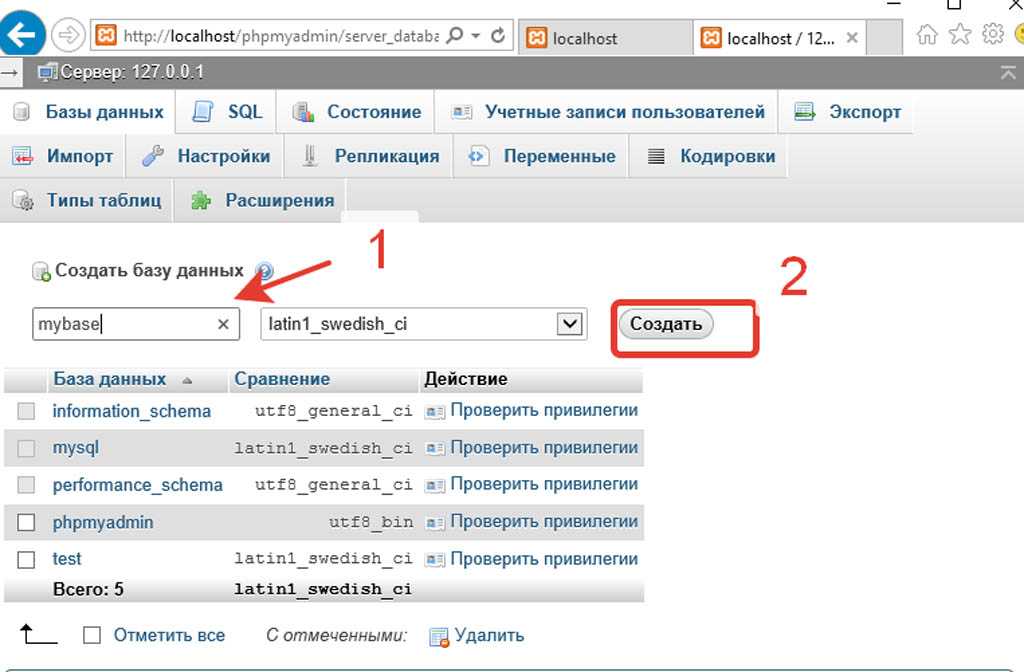 Это удобно, когда необходимо дать доступ разработчикам сайта. Ссылка для входа в phpMyAdmin выглядит следующим образом:
Это удобно, когда необходимо дать доступ разработчикам сайта. Ссылка для входа в phpMyAdmin выглядит следующим образом:
- ISPmanager: https://serverXX.hosting.reg.ru/phpmyadmin/, где serverXX.hosting.reg.ru — адрес сервера хостинга, его можно узнать в статье Пароли для доступа к хостингу.
- Plesk: https://splX.hosting.reg.ru:8443/phpmyadmin, где splX.hosting.reg.ru:8443 — адрес сервера хостинга, его можно узнать в статье Пароли для доступа к хостингу
База данных u1234567_default
Для подключения к phpMyAdmin вы можете использовать уже созданную базу данных u1234567_default (где u1234567 — ваш логин хостинга), которая автоматически создаётся при заказе хостинга. Реквизиты доступа к данной БД приведены в статье Пароли для доступа к хостингу.
Внимание База данных u1234567_default создаётся только при заказе тарифных планов от «Host-0» и выше. Если вы заказывали тарифный план «Host-Lite», а потом повысили его до более высокого, данная БД не создаётся. Вам необходимо создать БД самостоятельно по инструкции: Как создать базу данных MySQL
Вам необходимо создать БД самостоятельно по инструкции: Как создать базу данных MySQL
Не могу войти в phpMyAdmin
Чтобы зайти в phpMyAdmin, необходимо использовать логин и пароль пользователя базы данных. Не путайте логин и пароль пользователя базы данных с логином и паролем от услуги хостинга (u1234567).
Если пароль базы данных не подходит, вы можете изменить его на новый при помощи инструкции: Как изменить пароль базы данных?
Как создать, удалить или изменить таблицу в базе данных phpMyAdmin
Внимание! Редактирование базы данных может привести к некорректной работе вашего сайта. Перед внесением изменений создайте бэкап вашего сайта или обратитесь к разработчикам.
Как добавить новую таблицу в базу данных
Нажмите по необходимой базе данных:
- org/HowToStep»>
2.
Внизу страницы в блоке «Создать таблицу» введите Имя новой таблицы, количество столбцов и нажмите ОК:
-
3.
Укажите данные для создания таблицы:
Localhost, phpMyAdmin, как зайти
Расшифровка значений:
- Имя создаваемых столбцов;
- Тип данных для каждого столбца;
- Длина значения каждой строки в таблице;
- По умолчанию — значение по умолчанию, которое добавляется, если строка пустая;
- Сравнение — кодировка данных;
- NULL — строка в таблице может быть пустой;
Индекс:
- PRIMARY — первичный ключ. Служит для однозначной идентификации строки;
- UNIQUE — уникальный индекс. В отличии от PRIMARY можеть использовать значение NULL;
- INDEX — индекс, который может использоваться в нескольких строках;
- A_I (auto_increment) — автоматический счетчик для первичного ключа;
- Комментарий — пояснения для строки;
- org/HowToStep»>
4.
Нажмите Сохранить:
Как удалить базу данных phpMyAdmin
-
1.
Нажмите по таблице, которую вы хотите удалить:
-
2.
Перейдите на вкладку Операции:
-
3.
В блоке «Удалить данные или таблицу» нажмите Удалить таблицу (DROP):
-
4.
Нажмите ОК, чтобы подтвердить удаление:
Как изменить данные в таблице базы данных
- org/HowToStep»>
1.
Нажмите по необходимой базе данных:
-
2.
Нажмите по таблице, в которой вы хотите изменить данные:
-
3.
Выберите нужную строку и нажмите Изменить:
-
4.
Внесите изменения и нажмите ОК:
Вопрос, как обновить phpMyAdmin на хостинге, не рассматривается в данной статье, так как phpMyAdmin обновляется автоматически для всего сервера.
Помогла ли вам статья?
Да
раз уже помогла
создание базы данных с помощью phpmyadmin
Домашнее обучение: курс программирования на PHP
Вы можете создавать все таблицы базы данных и запросы с помощью кода PHP. Но
прежде чем делать это, было бы неплохо получить представление о том, что это
вы будете создавать. Если вы новичок в мире баз данных, то вот
простая грунтовка.
Но
прежде чем делать это, было бы неплохо получить представление о том, что это
вы будете создавать. Если вы новичок в мире баз данных, то вот
простая грунтовка.
Что такое база данных и как они выглядят?
База данных — это способ хранения большого количества информации. Возможно, вы захотите сохранить имена и адреса всех ваших контактов или сохраните имена пользователей и пароли для ваш интернет-форум. Или, может быть, информация о клиенте.
Когда вы создаете базу данных, вы создаете такую структуру:
Столбцы (ID, Название, Имя, Фамилия) называются Поля . строки называются Records . Каждая запись является отдельной записью.
В базе данных вы сохраняете информацию в таблице . Единая база данных
может содержать много таблиц, и они могут быть связаны друг с другом. Когда столы
связанные вместе, говорят, что это реляционная база данных . Если у вас просто есть
одна таблица в вашей базе данных, то она называется плоская база данных . Базу данных с плоскими файлами легче создать и понять, поэтому мы начнем с создания
один из них с помощью phpMyAdmin.
Базу данных с плоскими файлами легче создать и понять, поэтому мы начнем с создания
один из них с помощью phpMyAdmin.
Итак, запустите свой сервер и откройте phpMyAdmin, если вы еще этого не сделали. Бревно введите свое имя пользователя и пароль (пароль пуст, если вы не меняли ничего.)
Хотя это выглядит немного запутанно, часть, на которой следует сосредоточиться, это текстовое поле
под словами создать новую базу данных , как на следующем изображении:
Если вы не видите раздел «Создать новую базу данных», нажмите «Создать» в левой части phpMyAdmin:
Введите имя для своей базы данных, где написано «Создать базу данных». Введите адресную книгу :
После ввода имени новой базы данных нажмите кнопку Кнопка «Создать». Вы попадете в новую область. Это, в более старых версии:
И это, в более новых версиях на phpMyAdmin:
В этой новой области вы можете создать таблицу для своей базы данных.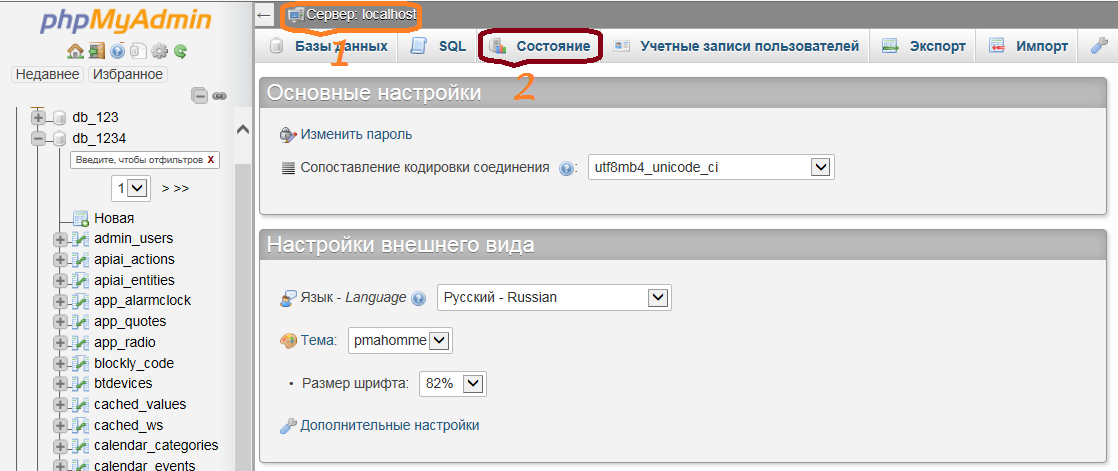 На данный момент, как говорится, в базе не найдено таблиц.
Но сама база данных создана.
На данный момент, как говорится, в базе не найдено таблиц.
Но сама база данных создана.
Чтобы создать новую таблицу, введите ее имя в поле рядом с
нижний. Вы также можете ввести число для текстового поля Fields . Поля
это столбцы, помните, и это будут такие вещи, как имя, фамилия, адрес,
и т. д. Вы всегда можете добавить больше позже, но просто введите 4. На самом деле, тип
это точно так, как это ниже:
По завершении нажмите кнопку Перейти . Другой, более комплекс, появится область:
Или это, в более поздних версиях:
В этой новой области вы настраиваете полей в своей базе данных. Вы можете указать, предназначено ли поле для текста, для чисел, для значений да/нет, и т.д. Мы увидим, как это сделать в следующей части.
<-- Назад на одну страницу | Перейти к следующей части -->
Назад на страницу содержания PHP
Проектирование и создание базы данных MySQL с помощью phpMyAdmin — Программисты-самоучки
Это третий урок из десяти уроков курса Simple CodeIgniter App, который проведет вас через создание вашего первого веб-приложения PHP с использованием среды CodeIgniter.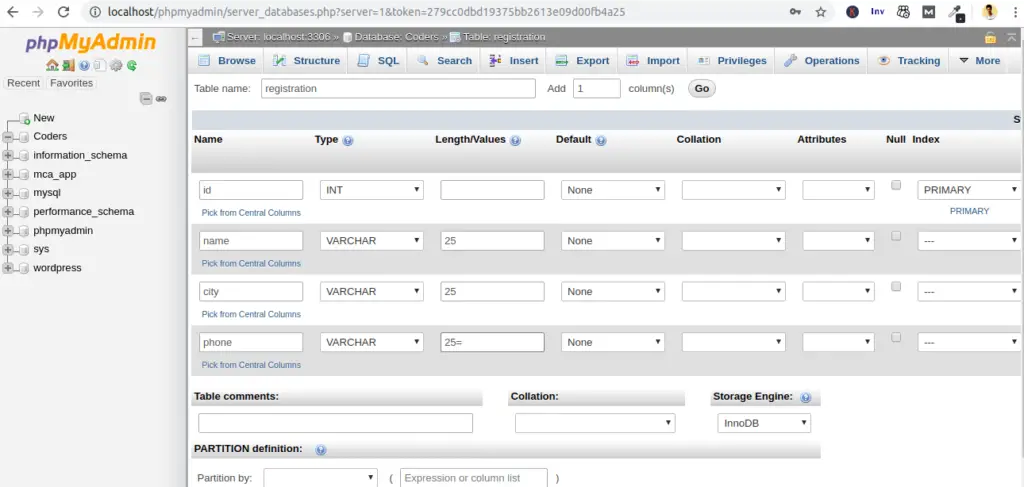
Одним из ключевых элементов, которые следует учитывать при создании веб-приложения, являются данные .
Данные или информация — это то, что действительно придает приложению силу и цель. Конечно, вы можете создать действительно модное приложение, такое как Twitter, но без всей его информации — в виде твитов, в случае Twitter — сохраненной, извлеченной и просмотренной, это действительно совершенно бесполезно, если подумать. Как знание — сила, так и информация — сила.
Что такое база данных?
Базу данных можно представить как сложную цифровую картотеку. Это то, что поможет нам организовать все данные нашего приложения. Мы можем добавлять, обновлять и удалять фрагменты данных из нашей базы данных по желанию.
Базы данных состоят из таблиц , которые можно представить как папки с файлами. Таблицы состоят из записей или строк , которые вы можете рассматривать как отдельные документы в одной из файловых папок, как показано ниже.
Допустим, у нас есть картотечный шкаф, и в нем есть папка с надписью «Оплаченные счета». В этой папке у нас есть записи о платежах по различным счетам. Точно так же мы можем хранить данные в базе данных.
Допустим, у нас есть база данных, и она содержит таблицу с именем bills_paid .
Примечание. Соглашения об именах
Почти всегда, давая имена вещам в веб-разработке, мы используем формат, который не содержит пробелов, отсюда и название bills_paid, а не что-то вроде «Bills Paid».
Мы можем добавлять новые записи в эту таблицу каждый раз, когда оплачивается счет, точно так же, как мы могли бы добавлять новые листы бумаги в нашу папку с файлами. Наши записи могут содержать различную информацию, такую как номер счета, сумма и дата оплаты.
Почему важны данные
Без данных веб-приложение не имеет большой ценности. Подумайте об этом так…
Представьте себе Facebook таким, какой он есть сейчас — со всеми теми же функциями, функциями и опциями, — но никто не использует его на самом деле — без предоставления каких-либо данных.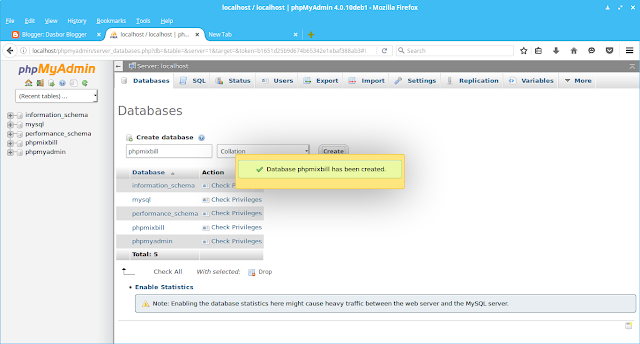
Не так уж и интригующе, правда? Хотели бы вы использовать Facebook, если бы никто другой не был? Не думайте так. Это просто показывает, какую важную роль данные играют в веб-приложении. Кто-то может создать веб-приложение с таким количеством причудливых функций, какое только может себе представить, но если в него не поступают (или не выходят) данные, трудно представить, что оно вообще представляет какую-либо ценность.
Какую роль будет играть база данных в нашем веб-приложении?
База данных даст нам возможность собирать, хранить, обрабатывать и отображать данные в нашем веб-приложении.
Давайте снова возьмем Facebook в качестве примера. Когда кому-то что-то нравится на Facebook, это сохраняется в базе данных. Когда кто-то заполняет свой профиль, предоставляя такую информацию, как имя, возраст и местонахождение, эта информация также сохраняется в базе данных. Когда вы просматриваете свою ленту новостей, все эти сообщения, изображения и обновления извлекаются из базы данных. Без данных и базы данных нет Facebook, каким мы его знаем.
Без данных и базы данных нет Facebook, каким мы его знаем.
Таким образом, база данных играет решающую, неотъемлемую роль в веб-приложении. Это позволяет нам придать смысл всему, предоставляя контекст для всех частей приложения. Информация — это ключ, и база данных позволяет нам заполнить ею наше веб-приложение.
Получение информации из базы данных
Как упоминалось ранее, у нас также есть возможность получать информацию, которая была добавлена в нашу базу данных. Скажем, например, вы хотите просмотреть все счета, которые вы оплатили в предыдущем месяце. Ну, как вы увидите через несколько минут, есть способ получить именно такую информацию из базы данных с помощью так называемого запроса .
Запрос — это команда, которую мы можем отправить в нашу базу данных, которая указывает ей выполнить определенные операции.
Так, например, запрос на получение всех записей об оплаченных нами счетах может выглядеть примерно так:
ВЫБЕРИТЕ * ИЗ bills_paid
Приведенный выше код известен как SQL , это язык, который можно использовать для связи с нашей базой данных.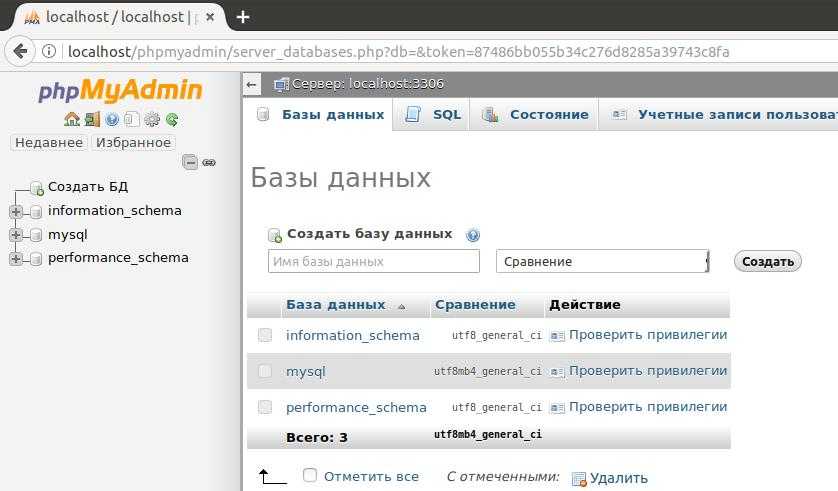 Если вы были внимательны, то, возможно, помните, что тип базы данных, который мы будем использовать в нашем приложении, известен как MySQL, который мы установили на предыдущем уроке.
Если вы были внимательны, то, возможно, помните, что тип базы данных, который мы будем использовать в нашем приложении, известен как MySQL, который мы установили на предыдущем уроке.
Язык SQL является универсальным языком, используемым во многих различных типах баз данных, включая нашу, MySQL, которая также использует имя SQL как часть своего собственного имени.
В любом случае, этот небольшой фрагмент SQL сказал бы нашей базе данных: «пожалуйста, выберите все записи из таблицы bills_paid »; * означает выбор всех столбцов или фрагментов информации для каждой записи.
Различные типы данных
Как вы увидите, когда мы всего за минуту создадим нашу собственную базу данных, разные фрагменты данных в базе данных относятся к разным типам. Существует несколько основных типов данных :
.- строка – фрагменты текста
- числовой – числа в различных формах (например, целые числа, десятичные дроби)
- дата/время – как вы уже догадались: даты и время!
- логическое значение – значения true/false
Эти четыре основных типа данных охватывают почти все различные части данных, которые вы хотели бы хранить в базе данных.
Неделя 3 Задача
1. Создание базы данных нашего приложения
Теперь, когда у нас есть некоторые знания о внутренней работе баз данных, пришло время создать свою собственную, чтобы мы могли поиграть с ней и понять, как она работает на самом деле.
База данных, которую мы собираемся создать, — это та, которую мы будем использовать для хранения данных для приложения списка задач, которое мы будем создавать на протяжении оставшейся части курса.
Доступ к phpMyAdmin
Чтобы просматривать и взаимодействовать с нашей базой данных в приятном интерфейсе через веб-браузер, мы собираемся использовать инструмент под названием phpMyAdmin, который на самом деле является собственным веб-приложением, полностью написанным на языке PHP ( отсюда и название).
К счастью для нас, когда мы устанавливали MAMP/WAMP на предыдущем уроке, phpMyAdmin был автоматически установлен в дополнение к другому программному обеспечению.
Просто откройте новое окно браузера и введите URL-адрес phpMyAdmin — http://localhost/phpmyadmin — для доступа к его интерфейсу.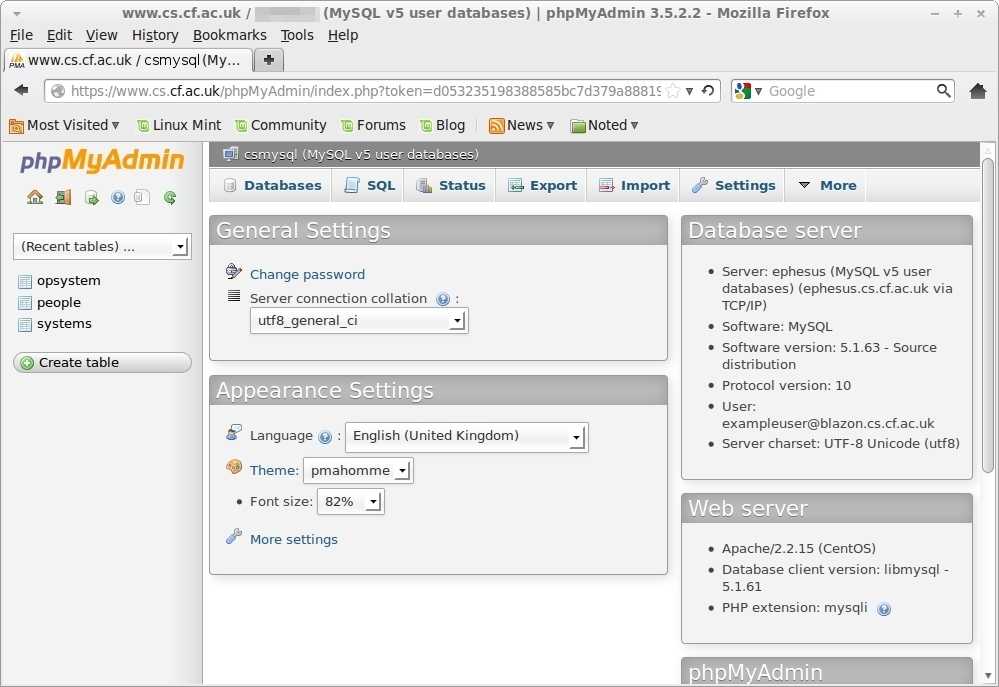 (Также должен быть элемент на панели управления MAMP/WAMP или на стартовой странице MAMP/WAMP, который можно использовать для его открытия.)
(Также должен быть элемент на панели управления MAMP/WAMP или на стартовой странице MAMP/WAMP, который можно использовать для его открытия.)
Вход в phpMyAdmin
При первоначальном доступе к интерфейсу phpMyAdmin вам должен быть представлен простой экран входа в систему с запросом вашего имени пользователя и пароля, который должен выглядеть примерно так:
Вот первое место, где нам нужно будет использовать один из тех паролей, которые вы записали при установке WAMP/MAMP.
Мы будем использовать учетные данные пользователя MySQL root , поэтому имя пользователя должно быть root , а пароль — тот, который вы выбрали во время установки (вероятно, по умолчанию используется пустой пароль или root , то же самое, что и имя пользователя ).
После входа в систему вы увидите интерфейс phpMyAdmin:
Левая колонка содержит список всех имеющихся у вас баз данных. Скорее всего их два: information_schema и mysql . (Если вам интересно, база данных
(Если вам интересно, база данных mysql содержит информацию о сервере базы данных MySQL, а база данных information_schema содержит информацию обо всех других базах данных на вашем компьютере.)
Теперь, когда вы вошли в phpMyAdmin, мы можем создать нашу собственную базу данных.
В самом верху экрана вы должны увидеть кнопку/вкладку с надписью «Базы данных» — щелкните ее, чтобы войти в интерфейс баз данных, где вам снова должен быть представлен список всех баз данных. (Если вы не видите эту кнопку, щелкните логотип phpMyAdmin вверху слева, чтобы вернуться на главную страницу приложения.)
Над этим списком должна быть форма с надписью «Создать новую базу данных» с текстовым полем. Введите «summer_of_coding» в текстовое поле, как показано ниже, и нажмите кнопку «Создать», чтобы создать нашу новую базу данных summer_of_coding .
Нажмите ссылку «summer_of_coding» в левом столбце, чтобы просмотреть нашу новую (в настоящее время пустую) базу данных.
Итак, возвращаясь к нашей предыдущей аналогии, теперь у нас есть наша «картотека»: база данных summer_of_coding . Давайте добавим в базу данных «папку с файлами» или таблицу.
Создание нашей таблицы
todos После нажатия на «summer_of_coding» в левом столбце должна появиться форма «Создать таблицу».
Мы создадим таблицу для хранения записей, представляющих наши задачи, поэтому введите «todos» для «Имени» таблицы и 4 для «Количества столбцов», как показано ниже, и нажмите «Перейти».
Затем вам должна быть представлена форма для ввода всей информации для столбцов нашей таблицы. Сначала это может показаться немного сложным, но не волнуйтесь, на самом деле это довольно просто.
Под «Именем таблицы» в форме вы увидите сетку с первыми двумя столбцами, помеченными «Имя» (для имени столбца) и «Тип». Это позволит нам определить различные части данных, которые мы хотим хранить в этой таблице.
В нашем случае, поскольку мы будем хранить информацию о задачах, мы определим следующие столбцы:
-
идентификатор -
задача -
заказ -
завершено
(Снова обратите внимание, что, как и прежде, мы используем имена, написанные строчными буквами и не содержащие пробелов).
Определение столбцов нашей таблицы
Введите указанные выше имена в текстовые поля крайнего левого столбца под заголовком «Имя». Это будут имена наших столбцов.
Теперь нам нужно определить типы данных, которые мы будем хранить. Давайте пройдемся по каждому столбцу один за другим:
1.
идентификатор Примечание. Каждая таблица всегда должна иметь номер 9.0118 id столбец. Просто нужно, чтобы это было ясно!
В столбце id хранится номер, уникальный для каждой записи в таблице.
Это будет автоинкрементное целое число , означающее, что каждой новой записи будет автоматически присвоено значение id , начиная с 1, при этом каждая последующая запись будет получать значение id на единицу больше, чем предыдущая запись.
Так, например, наша первая запись 9Значение 0118 id будет равно 1, второму — 2, третьему — 3 и так далее. Это гарантирует, что каждая запись имеет уникальное значение
Это гарантирует, что каждая запись имеет уникальное значение id , что, как вы увидите, позволит нам получить запись, просто зная ее id .
Для этого столбца выберите INT в раскрывающемся меню «Тип», затем прокрутите вправо и выберите PRIMARY в раскрывающемся списке в столбце «Индекс» и установите флажок в столбце «A_I».
INT означает целое число; PRIMARY обозначает, что это первичный ключ — уникальное значение, по которому мы можем идентифицировать каждую запись; а «A_I» означает автоинкремент, который сообщает базе данных «каждый раз, когда я добавляю новую запись, автоматически присваивать ей значение id , которое на единицу больше, чем у предыдущей записи».
(Возможно, это может показаться большим объяснением для одного столбца, но это важная информация, которой нужно обладать, поскольку столбец id будет функционировать одинаково для каждой таблицы базы данных, которую вы когда-либо создадите. )
)
2.
задача Здесь будет храниться имя задачи, которое является просто фрагментом текста (с точки зрения базы данных). В MySQL мы будем использовать тип varchar (тип данных), который ссылается на строку переменной длины, поскольку задачи могут состоять из любого количества символов.
Итак, выберите VARCHAR в раскрывающемся списке «Тип» во втором столбце и введите 200 в текстовом поле «Длина/Значения». Длина относится к максимальному количеству символов, которые мы можем ввести. Двести должно хватить для наших целей.
3.
заказ Это позволит сохранить порядок элемента списка дел в списке. (Так, например, порядок первого предмета будет 1, а третьего — 3.)
Итак, это числовая часть данных. Для «Типа» выберите INT (опять же, для целого числа), что будет идеально для этого случая (поскольку нам нужно хранить только целые числа).
Кроме того, если вы прокрутите вправо, вы должны увидеть столбец с надписью «Атрибуты».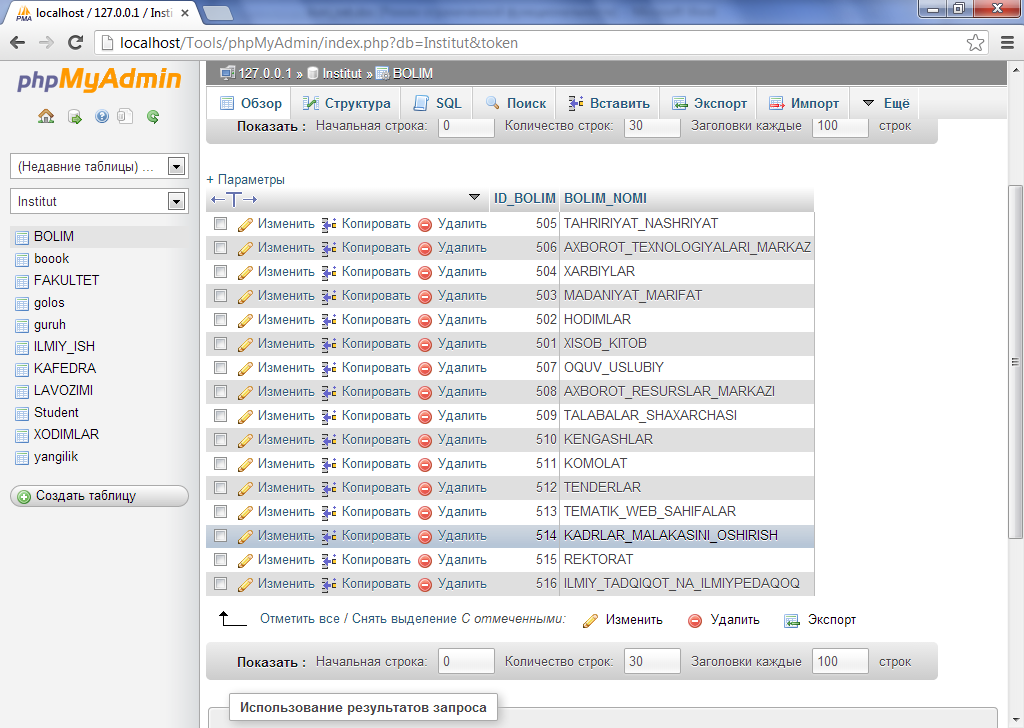 Выберите
Выберите БЕЗ ПОДПИСА из этого раскрывающегося списка, который означает, что наш номер может быть только положительным, а не отрицательным.
4.
завершено Здесь будет храниться информация о том, завершена ли задача. Это значение может быть только истинным или ложным, поэтому выберите BOOLEAN в разделе «Тип».
После того, как вы заполните всю необходимую информацию в столбцах, ваша форма должна выглядеть примерно так, как показано ниже. Нажмите кнопку «Сохранить» под формой, чтобы завершить создание todos таблица.
Теперь вы должны увидеть новую таблицу todos в левом столбце.
Добавление некоторых задач в нашу базу данных
Теперь, когда у нас есть «файловая папка» — наша таблица базы данных todos — давайте добавим в нее несколько «документов» — или записей (в данном случае представляющих todos)!
Сначала нажмите «todos» в левом столбце, а затем нажмите кнопку/вкладку «Вставить» вверху. Отсюда мы можем добавить несколько записей todo в нашу таблицу.
Отсюда мы можем добавить несколько записей todo в нашу таблицу.
Придумайте пару задач и заполните их информацию в интерфейсе в столбце «Значение», как показано на изображении ниже. (Помните, вы не должны заполнять столбец id , так как его значение заполняется автоматически). На данный момент вы можете просто явно присвоить 90 118 значений порядка 90 119 — 1 для первой задачи, 2 для второй и т. д. — и 0 для 90 118 выполненных 90 119 значений, обозначающих, что элементы еще не выполнены.
После того, как вы ввели информацию для нескольких задач, нажмите кнопку «Перейти» внизу страницы, чтобы создать новые записи в таблице базы данных.
Теперь, если вы нажмете вкладку/кнопку «Обзор» в верхней части экрана, вы должны увидеть список своих новых задач, например:
2. Получение некоторых данных
Выполнение запроса
Теперь, когда у нас есть несколько задач в нашей базе данных, давайте попробуем извлечь некоторые из них с помощью запроса.
Нажмите кнопку/вкладку «SQL» в верхней части экрана, и вы увидите большое поле ввода, где мы можем ввести код SQL. Начните с простого получения всех задач, введя следующее и нажав кнопку «Перейти»:
ВЫБЕРИТЕ * ИЗ задач
Вы должны увидеть результирующий список всех задач в вашей базе данных, что мы и ожидали. Мы сказали базе данных «выбрать [всю информацию] из [нашей таблицы todos ]».
Теперь твоя очередь.
Используя этот лист с основами запросов MySQL, попробуйте выполнить несколько собственных запросов к таблице todos .
Вот несколько вещей, которые можно попробовать:
- выбрать только определенные фрагменты данных (например, только описание задачи)
- выбирать элементы на основе определенных критериев (например, завершено ли задание)
- выберите товары, заказанные определенным образом
- вставить новый элемент
- удалить существующий элемент
Оставьте комментарий ниже с одним из запросов, который вы выполнили, объяснив, что он сделал.
